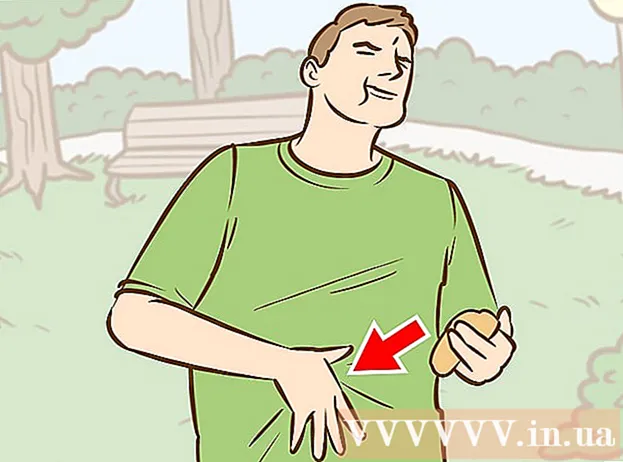Forfatter:
Clyde Lopez
Opprettelsesdato:
23 Juli 2021
Oppdater Dato:
1 Juli 2024

Innhold
- Trinn
- Metode 1 av 3: Skype på Windows 10
- Metode 2 av 3: Skype Classic på macOS og Windows 8.1
- Metode 3 av 3: Skype for nettet
Denne artikkelen viser deg hvordan du gjør en bruker til administrator i en Skype -gruppechat. For å gi en brukeradministratorrettigheter må du ha dem selv.
Trinn
Metode 1 av 3: Skype på Windows 10
 1 Start Skype. For å gjøre dette, åpne Start -menyen (Windows -logo i nedre venstre hjørne av skjermen) og velg Skype fra listen over applikasjoner.
1 Start Skype. For å gjøre dette, åpne Start -menyen (Windows -logo i nedre venstre hjørne av skjermen) og velg Skype fra listen over applikasjoner. - Hvis du ikke er logget på kontoen din automatisk, skriver du inn legitimasjonen og klikker Logg på.
 2 Velg en gruppechat under kategorien Nylig i panelet til venstre.
2 Velg en gruppechat under kategorien Nylig i panelet til venstre.- Hvis det ikke vil være en enkelt gruppekorrespondanse, finner du den ved hjelp av søkefeltet øverst i programmet.
 3 Klikk på listen over gruppemedlemmer øverst i chatvinduet. Dette vil vise en liste over brukere i gruppen.
3 Klikk på listen over gruppemedlemmer øverst i chatvinduet. Dette vil vise en liste over brukere i gruppen.  4 Klikk på brukeren du vil gjøre til administrator for å åpne profilen.
4 Klikk på brukeren du vil gjøre til administrator for å åpne profilen. 5 Finn brukernavnet hans under ordet "Skype" på høyre side av profilvinduet. Siden du snart må skrive inn dette brukernavnet, skriver du det ned hvis navnet er vanskelig å huske.
5 Finn brukernavnet hans under ordet "Skype" på høyre side av profilvinduet. Siden du snart må skrive inn dette brukernavnet, skriver du det ned hvis navnet er vanskelig å huske.  6 Gå tilbake til gruppechatten. Dette kan gjøres ved å klikke på pilen i øvre venstre hjørne av profilvinduet.
6 Gå tilbake til gruppechatten. Dette kan gjøres ved å klikke på pilen i øvre venstre hjørne av profilvinduet.  7 Tast inn / setrole brukernavn> MASTER. Erstatt "brukernavn>" med brukernavnet til den nye administratoren.
7 Tast inn / setrole brukernavn> MASTER. Erstatt "brukernavn>" med brukernavnet til den nye administratoren.  8 Klikk på Skriv inn. Den valgte brukeren blir nå gruppeadministrator.
8 Klikk på Skriv inn. Den valgte brukeren blir nå gruppeadministrator. - For å vise en liste over alle administratorer, klikk på gruppenavnet øverst i samtalen.
- For å legge til en administrator, gjenta hele prosessen med et annet gruppemedlem.
Metode 2 av 3: Skype Classic på macOS og Windows 8.1
 1 Start Skype. Det er et blått ikon med en hvit S. På Windows finner du dette programmet på Start -menyen. På en Mac, i Dock nederst på skjermen eller i mappen Programmer.
1 Start Skype. Det er et blått ikon med en hvit S. På Windows finner du dette programmet på Start -menyen. På en Mac, i Dock nederst på skjermen eller i mappen Programmer. - Hvis du ikke er logget på kontoen din automatisk, skriver du inn legitimasjonen og klikker Logg på.
 2 Klikk på Nylig -fanen i venstre rute.
2 Klikk på Nylig -fanen i venstre rute. 3 Velg en gruppechat. Gruppechatter er angitt i panelet til venstre.
3 Velg en gruppechat. Gruppechatter er angitt i panelet til venstre.  4 Klikk på listen over chat -deltakere øverst i chat -vinduet, rett under gruppenavnet og antall deltakere. Dette vil vise en liste over gruppemedlemmer.
4 Klikk på listen over chat -deltakere øverst i chat -vinduet, rett under gruppenavnet og antall deltakere. Dette vil vise en liste over gruppemedlemmer.  5 Høyreklikk på brukeren du vil være administrator. Hvis musen ikke har en høyre knapp, holder du nede Ctrl-tasten og klikker venstre.
5 Høyreklikk på brukeren du vil være administrator. Hvis musen ikke har en høyre knapp, holder du nede Ctrl-tasten og klikker venstre.  6 Klikk på Åpne profil.
6 Klikk på Åpne profil. 7 Høyreklikk på Skype-brukernavnet. Det er oppført ved siden av ordet Skype.
7 Høyreklikk på Skype-brukernavnet. Det er oppført ved siden av ordet Skype.  8 Velg Kopier. Brukerens pålogging blir kopiert til utklippstavlen.
8 Velg Kopier. Brukerens pålogging blir kopiert til utklippstavlen.  9 Lukk profilvinduet. Dette kan gjøres ved å klikke på "X" i øvre høyre hjørne av profilvinduet. Etter det vil du bli returnert til gruppechatten.
9 Lukk profilvinduet. Dette kan gjøres ved å klikke på "X" i øvre høyre hjørne av profilvinduet. Etter det vil du bli returnert til gruppechatten.  10 Tast inn / setrole brukernavn> MASTER. Erstatt "brukernavn>" med brukernavnet til den nye administratoren.
10 Tast inn / setrole brukernavn> MASTER. Erstatt "brukernavn>" med brukernavnet til den nye administratoren. - Tast inn / setrole og trykk mellomromstasten en gang.
- Klikk på Ctrl+V (Windows) eller ⌘ Cmd+V (macOS) for å sette inn brukernavnet ditt, og trykk deretter på mellomromstasten én gang.
- Tast inn HERRE.
 11 Klikk på Skriv inn (Windows) eller ⏎ Gå tilbake (Mac os). Den valgte brukeren blir gruppeadministrator.
11 Klikk på Skriv inn (Windows) eller ⏎ Gå tilbake (Mac os). Den valgte brukeren blir gruppeadministrator. - For å vise en liste over administratorer, klikk på gruppenavnet øverst i samtalen.
- For å legge til en administrator, gjenta hele prosessen med et annet gruppemedlem.
Metode 3 av 3: Skype for nettet
 1 Tast inn https://web.skype.com inn i adressefeltet i nettleseren. Du kan bruke en hvilken som helst moderne nettleser for å få tilgang til Skype, for eksempel Safari, Chrome eller Firefox.
1 Tast inn https://web.skype.com inn i adressefeltet i nettleseren. Du kan bruke en hvilken som helst moderne nettleser for å få tilgang til Skype, for eksempel Safari, Chrome eller Firefox. - Hvis du er på påloggingsskjermen, logger du på kontoen din. Skriv inn Skype -brukernavnet ditt, klikk på Neste, og skriv deretter inn passordet ditt. Klikk på Logg på.
 2 Velg en gruppe. Gruppen finner du i den venstre ruten på Skype. Hvis gruppen ikke er her, klikker du på Søk Skype -feltet og skriver inn et navn for gruppen. Gruppen kan deretter velges fra søkeresultatene.
2 Velg en gruppe. Gruppen finner du i den venstre ruten på Skype. Hvis gruppen ikke er her, klikker du på Søk Skype -feltet og skriver inn et navn for gruppen. Gruppen kan deretter velges fra søkeresultatene.  3 Klikk på gruppenavnet øverst i gruppevinduet. Dette vil vise en liste over de nåværende medlemmene i gruppen.
3 Klikk på gruppenavnet øverst i gruppevinduet. Dette vil vise en liste over de nåværende medlemmene i gruppen.  4 Klikk på navnet til personen du vil legge til. En meny vil da vises.
4 Klikk på navnet til personen du vil legge til. En meny vil da vises.  5 Klikk på Åpne profil.
5 Klikk på Åpne profil. 6 Kopier brukernavnet. Det er oppført under uttrykket "Logg inn i Skype" omtrent midt i profilvinduet. For å gjøre dette, marker navnet med musen eller berøringspanelet, og trykk deretter på Ctrl+C (Windows) eller ⌘ Cmd+C (macOS) for å kopiere den.
6 Kopier brukernavnet. Det er oppført under uttrykket "Logg inn i Skype" omtrent midt i profilvinduet. For å gjøre dette, marker navnet med musen eller berøringspanelet, og trykk deretter på Ctrl+C (Windows) eller ⌘ Cmd+C (macOS) for å kopiere den.  7 Tast inn / setrole brukernavn> MASTER. Erstatt "brukernavn>" med brukernavnet til den nye administratoren.
7 Tast inn / setrole brukernavn> MASTER. Erstatt "brukernavn>" med brukernavnet til den nye administratoren. - Tast inn / setrole og trykk mellomromstasten en gang.
- Klikk på Ctrl+V (Windows) eller ⌘ Cmd+V (macOS) for å sette inn brukernavnet ditt, og trykk deretter på mellomromstasten én gang.
- Tast inn HERRE.
 8 Klikk på Skriv inn (Windows) eller ⏎ Gå tilbake (Mac os). Den valgte brukeren blir gruppeadministrator.
8 Klikk på Skriv inn (Windows) eller ⏎ Gå tilbake (Mac os). Den valgte brukeren blir gruppeadministrator. - For å vise en liste over administratorer, klikk på gruppenavnet øverst i chatvinduet.
- For å legge til en administrator, gjenta hele prosessen med et annet gruppemedlem.